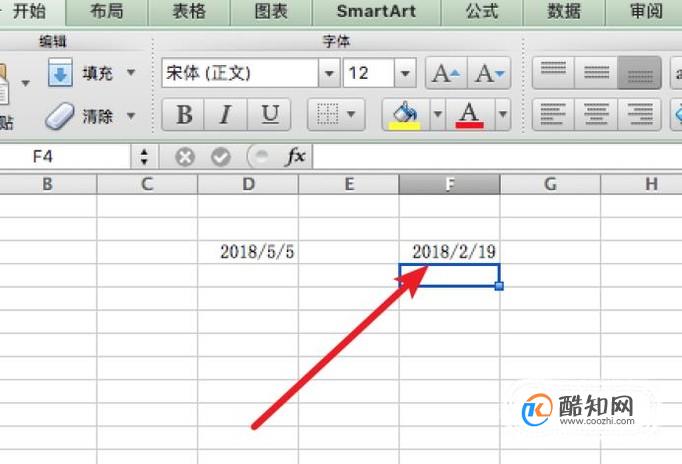Excel中包含有很多的函数,可以方便我们平时的数据计算,下面就来看一下Date函数的使用。
打开Excel,点击菜单栏上的‘插入’-->‘函数’
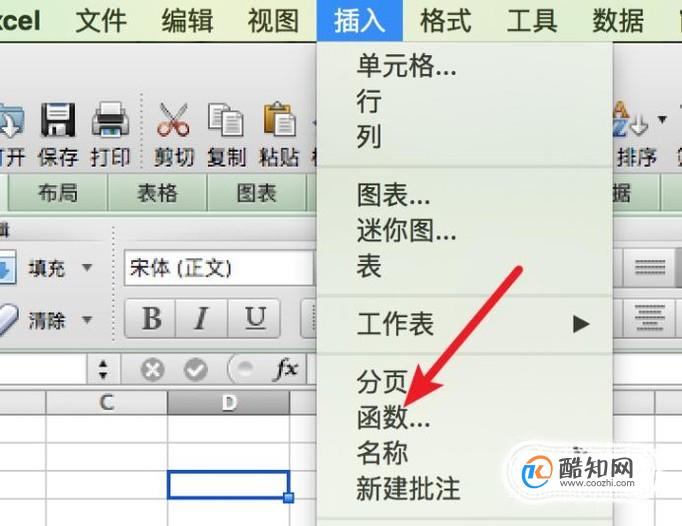
在函数窗口上输入Date进行搜索。搜索得到函数,双击下方的函数名。
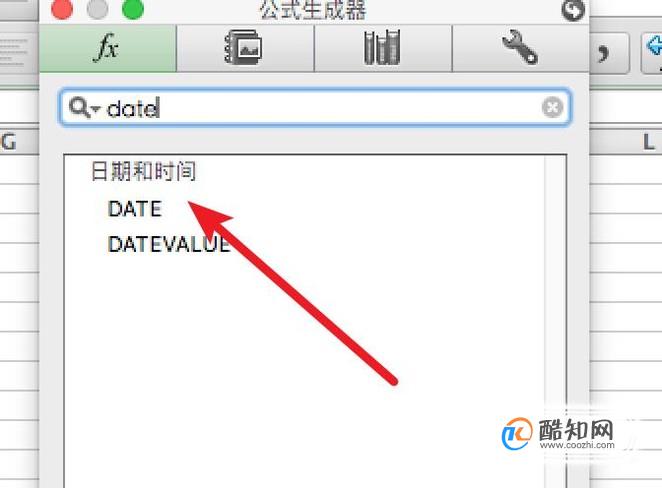
点击后,下方就会列出该函数的参数了,我们在这里输入几个参数数据,分别代表年月日。
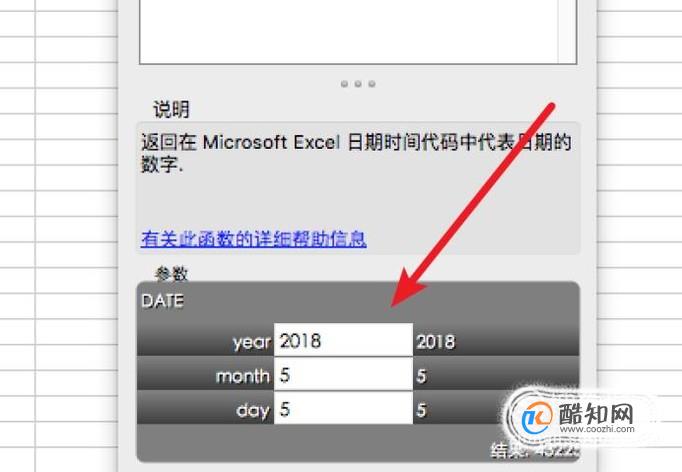
输入确定后,我们在Excel里就得到这个日期了。
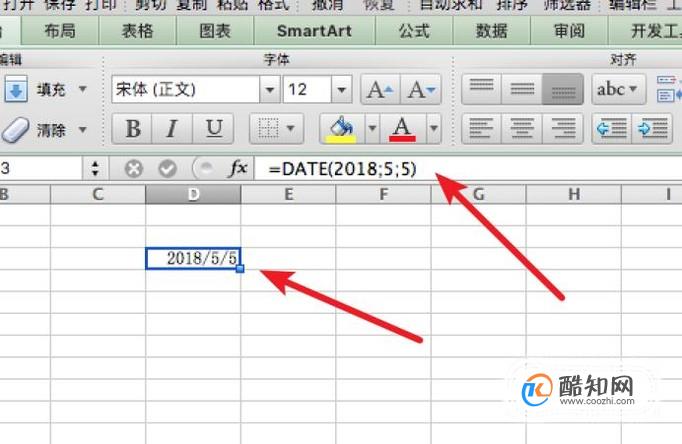
另外我们还可以利用这个函数来获得具体的日期,比如2018年的第50天的日期是哪月哪日。
我们就可以在公式的最后一个参数里输入50.如图
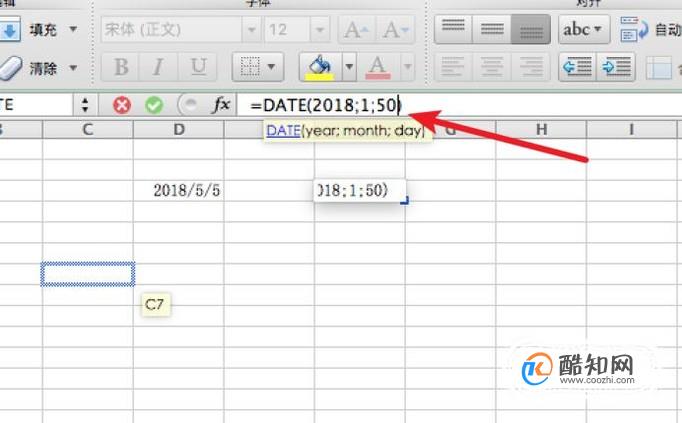
最后,函数得到的日期是2月19号。